
Cú pháp chung của lệnh dir:
# dir [OPTION] [FILE]
Sử dụng lệnh dir với các ví dụ
Sử dụng thông thường nhất của lệnh dir là hiển thị nội dung của một thư mục thứ tự tăng dần theo thứ tự chữ cái.
Nếu chạy lệnh dir mà không có bất kỳ tùy chọn nào hoặc vị trí của thư mục, nó sẽ hiển thị tất cả các tệp tin và thư mục trong thư mục làm việc hiện tại của bạn.
# dir
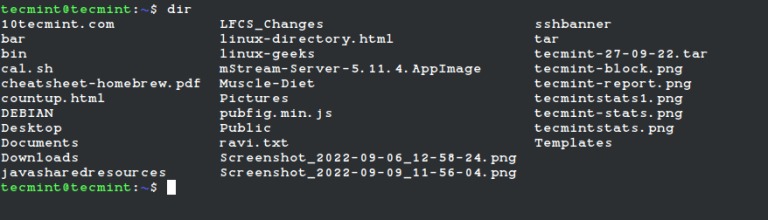
Nếu bạn muốn liệt kê tất cả các tệp tin và thư mục của một đường dẫn cụ thể, hãy thêm đường dẫn của thư mục của bạn như sau. Ở đây, sẽ liệt kê các tệp tin và thư mục trong thư mục /etc:
# dir /etc
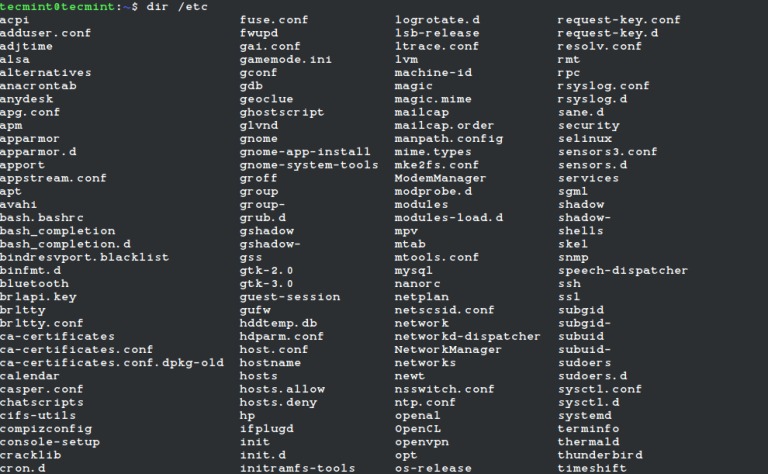
Để liệt kê một tệp tin trên mỗi dòng, sử dụng tùy chọn -1 như sau.
# dir -1 /etc
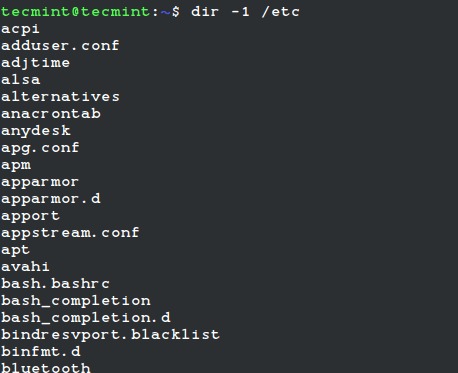
Để liệt kê tất cả các tệp tin trong một thư mục bao gồm cả các tệp tin ẩn (có dấu .), sử dụng tùy chọn -a. Bạn có thể bao gồm tùy chọn -l để định dạng đầu ra dưới dạng danh sách (thông tin chi tiết).
# dir -a # dir -al
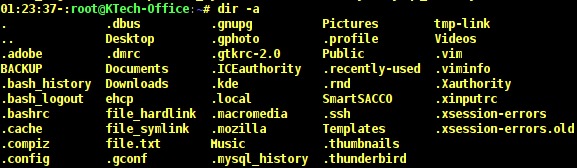
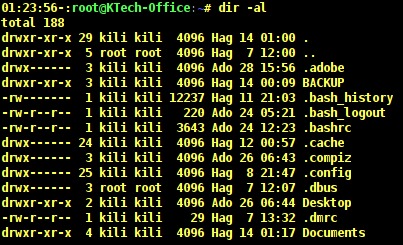
Khi bạn chỉ muốn liệt kê các mục thư mục chứ không phải nội dung thư mục, bạn có thể sử dụng tùy chọn -d. Trong đầu ra dưới đây, tùy chọn -d liệt kê các mục cho thư mục /etc.
Sử dụng -dl: hiển thị một danh sách dài của thư mục bao gồm chủ sở hữu, chủ sở hữu nhóm và quyền truy cập.
# dir -d /etc # dir -dl /etc
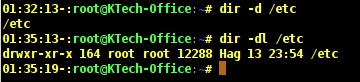
Trong trường hợp bạn muốn xem chỉ mục của mỗi tệp tin, hãy sử dụng tùy chọn -i. Từ đầu ra dưới đây, bạn có thể thấy cột đầu tiên hiển thị số chỉ mục. Những số này được gọi là inode, đôi khi được gọi là index nodes hoặc index numbers.
Một inode trong các hệ thống Linux là một lưu trữ dữ liệu trên một hệ thống tệp hệ điều hành lưu thông tin về một tệp tin trừ tên tệp và dữ liệu thực tế của nó.
# dir -il
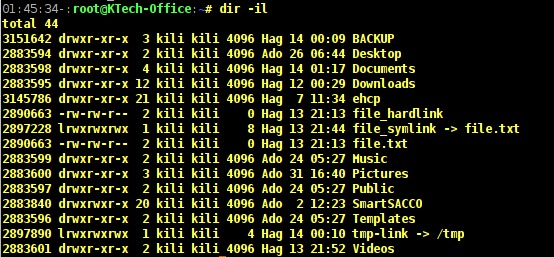
Bạn có thể xem kích thước của các tệp tin bằng cách sử dụng tùy chọn -s. Nếu bạn muốn sắp xếp các tệp tin theo kích thước, sử dụng tùy chọn -S.
Trong trường hợp này, bạn sử dụng tùy chọn -h để xem kích thước tệp tin dưới dạng con người đọc được.
# dir -shl
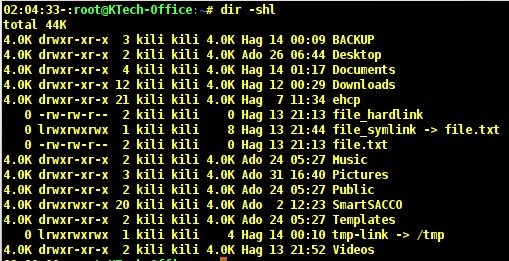
Trong đầu ra trên, cột đầu tiên hiển thị kích thước của các tệp tin tính bằng kilobyte. Đầu ra dưới đây hiển thị một danh sách được sắp xếp của các tệp tin theo kích thước của chúng bằng cách sử dụng tùy chọn -S.
# dir -ashlS /home/kone
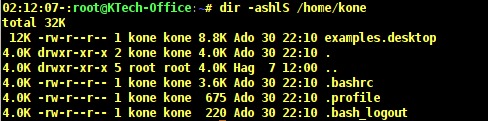
Bạn cũng có thể sắp xếp các tệp tin theo thời gian sửa đổi, với tệp tin đã được sửa đổi gần đây nhất xuất hiện đầu tiên trong danh sách. Thực hiện bằng cách sử dụng tùy chọn -t.
# dir -ashlt /home/kone
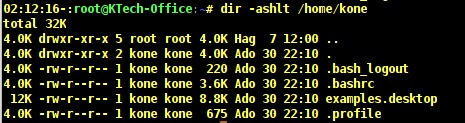
Để liệt kê các tệp tin mà không có chủ sở hữu của chúng, bạn phải sử dụng tùy chọn -g, hoạt động giống như tùy chọn -l chỉ là nó không in ra chủ sở hữu tệp tin. Và để liệt kê các tệp tin mà không có chủ sở hữu nhóm, sử dụng tùy chọn -G như sau:
# dir -ahgG /home/kone
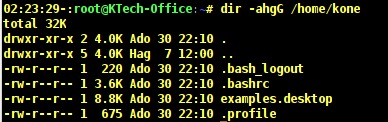
Tên chủ sở hữu tệp tin và chủ sở hữu nhóm không được in ra. Bạn xem tác giả của một tệp tin bằng cách sử dụng cờ --author như sau:
# dir -al --author /home/kone
Trong đầu ra trên, cột thứ năm hiển thị tên của tác giả của một tệp tin. Các tệp tin examples.desktop thuộc sở hữu của người dùng kone, thuộc nhóm kili.
Xem các thư mục trước tất cả các tệp tin khác, sử dụng cờ --group-directories-first như sau.
# dir -l --group-directories-first
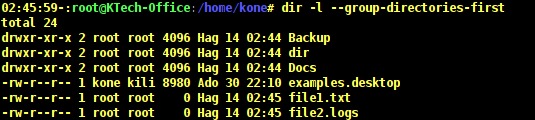
Từ đầu ra ở trên, tất cả các thư mục được liệt kê trước các tệp tin thông thường. Chữ "d" trước các quyền truy cập chỉ ra một thư mục; "a" chỉ ra một tệp tin thông thường.
Bạn có thể xem các thư mục con theo cách đệ quy, liệt kê tất bằng cách sử dụng tùy chọn -R:
# dir -R
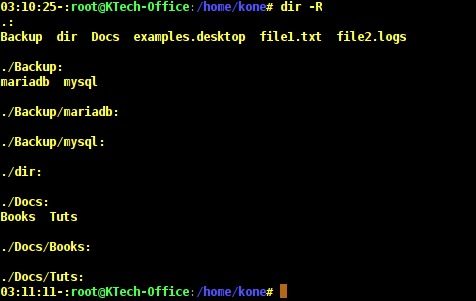
Trong đầu ra ở trên, ký hiệu (.) biểu thị thư mục hiện tại và thư mục người dùng Kone có ba thư mục con: Backup, dir và Docs.
Thư mục con Backup có hai thư mục con khác là mariadb và mysql mà không có thư mục con.
Thư mục con dir không có bất kỳ thư mục con nào. Và thư mục con Docs có hai thư mục con là Books và Tuts mà không có thư mục con.
Để xem ID người dùng và nhóm, bạn sử dụng tùy chọn -n.
Đầu ra không có tùy chọn -n:
# dir -l --author
Đầu ra với tùy chọn -n
# dir -nl --author
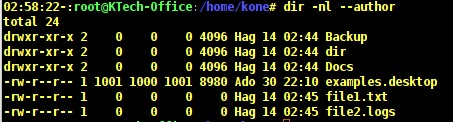
Điều này có thể được thực hiện bằng cách sử dụng tùy chọn -m.
# dir -am
![]()
Để tìm trợ giúp về việc sử dụng lệnh dir, hãy sử dụng cờ --help và để xem chi tiết phiên bản của dir, hãy sử dụng cờ --version.
# dir --help
# dir --version
Mọi người cũng tìm kiếm: du dir, ubuntu dir
Mọi người cùng tìm kiếm: dir, dir là gì, dir., d.i.r, dir ?
Tips: Tham gia Channel Telegram KDATA để không bỏ sót khuyến mãi hot nào